Светът на цифровото изкуство ти отваря безброй възможности да изразиш своята креативност. Една от най-влиятелните техники, които трябва да овладееш, е наложението на текстури. В това ръководство ще научиш как да интегрираш текстури ефективно в своите Photoshop проекти и да ги превърнеш в мощен инструмент в артистичния си репертоар. Нека заедно преминем през стъпките, за да постигнем впечатляващи резултати.
Най-важни Erkenntnisse
- Текстурите могат да направят изображението по-оживено и реалистично.
- Режимът на смесване в Photoshop играе решаваща роля в представянето на текстурите.
- Перспективното изкривяване на текстурите е важно за постигане на реалистични ефекти.
- С помощта на коригиращи слоеве можеш да контролираш добре цветните и светлинните условия.
Стъпка по стъпка ръководство
Следващите стъпки ще те водят през процеса на наложение на текстури в Photoshop, за да можеш да създадеш впечатляващи композиции.
За да започнеш с наложението на текстури, първо се нуждаеш от подходящите текстури. Отличен източник за това е уебсайтът cgttextures.com. Там ще намериш много текстури, които можеш да използваш безплатно. Прегледай категориите и изтегли текстурите, които ти харесват.
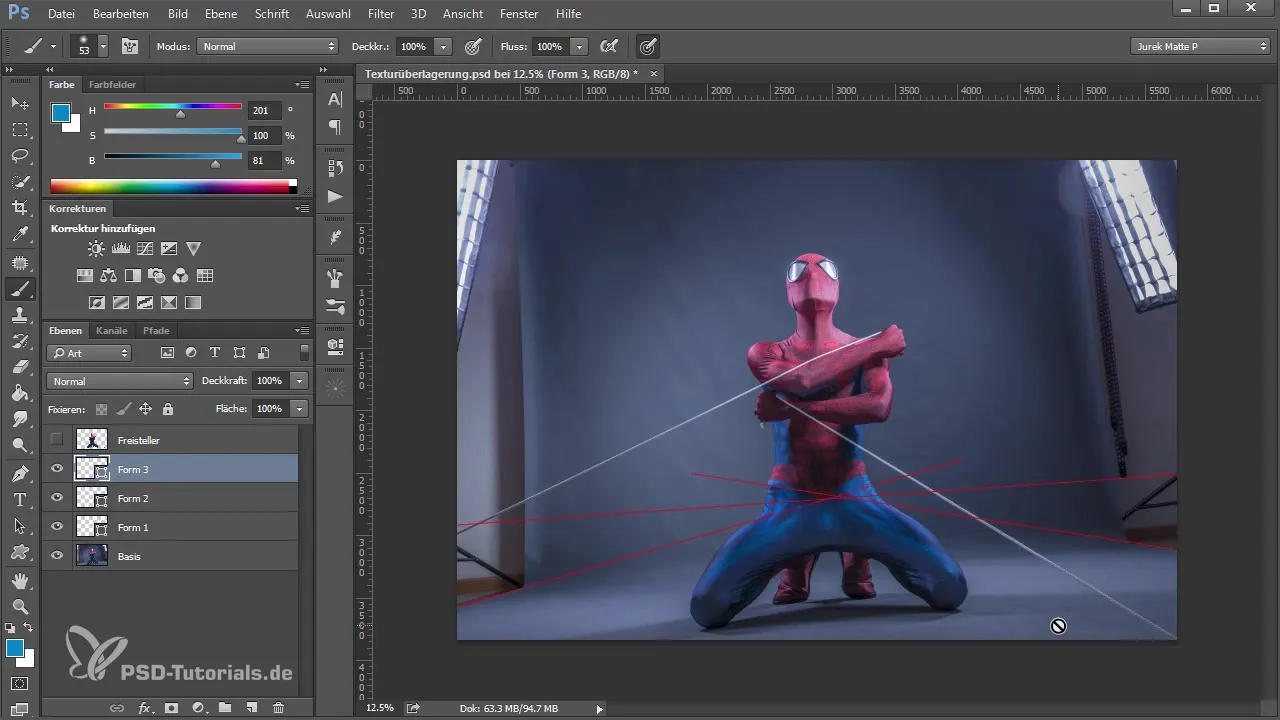
След като имаш желаната текстура, я зареди в Photoshop и я плъзни в вече отворения си проект. Важно е първо да увеличиш текстурата, за да видиш как взаимодейства с текущото ти изображение. Организирай слоевете си, като ги групираш.
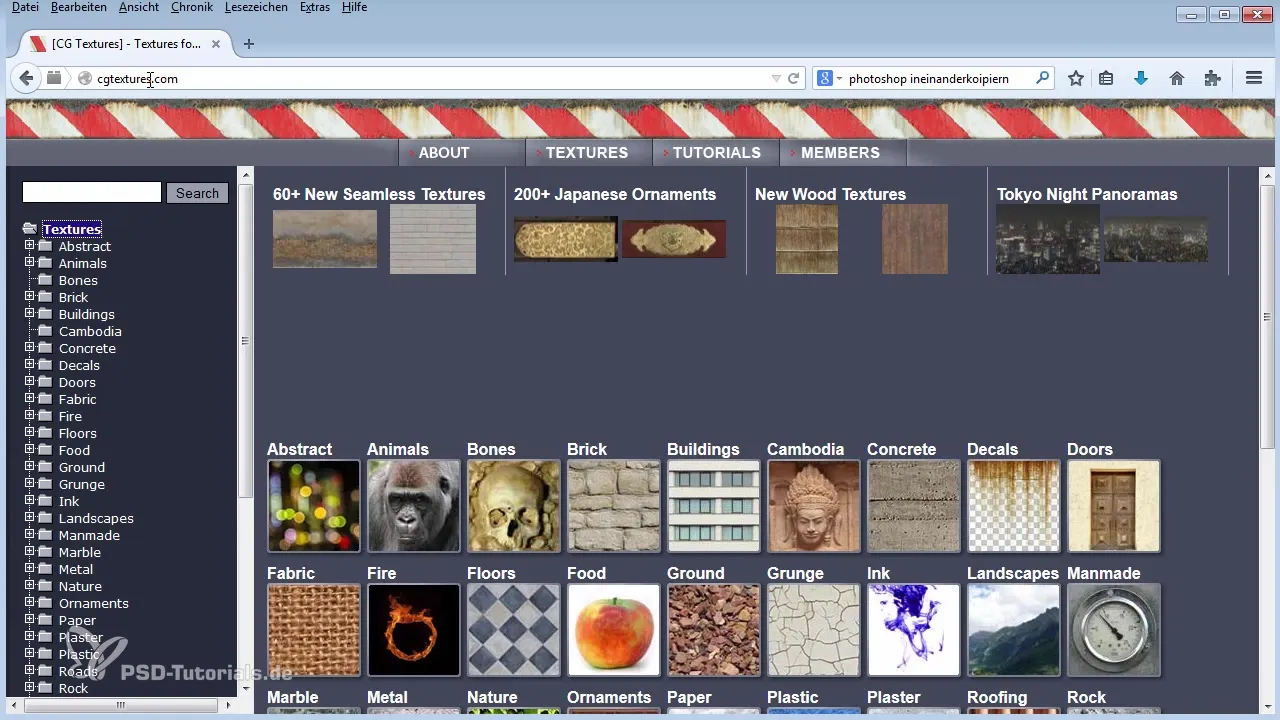
Сега, когато текстурата е в изображението, ще забележиш, че тя покрива цялото изображение. За да направиш подлежащите детайли видими, трябва да промениш режима на смесване. Добър старт е режимът „меко осветление“. Това ще смесва текстурата с подлежището изображение.
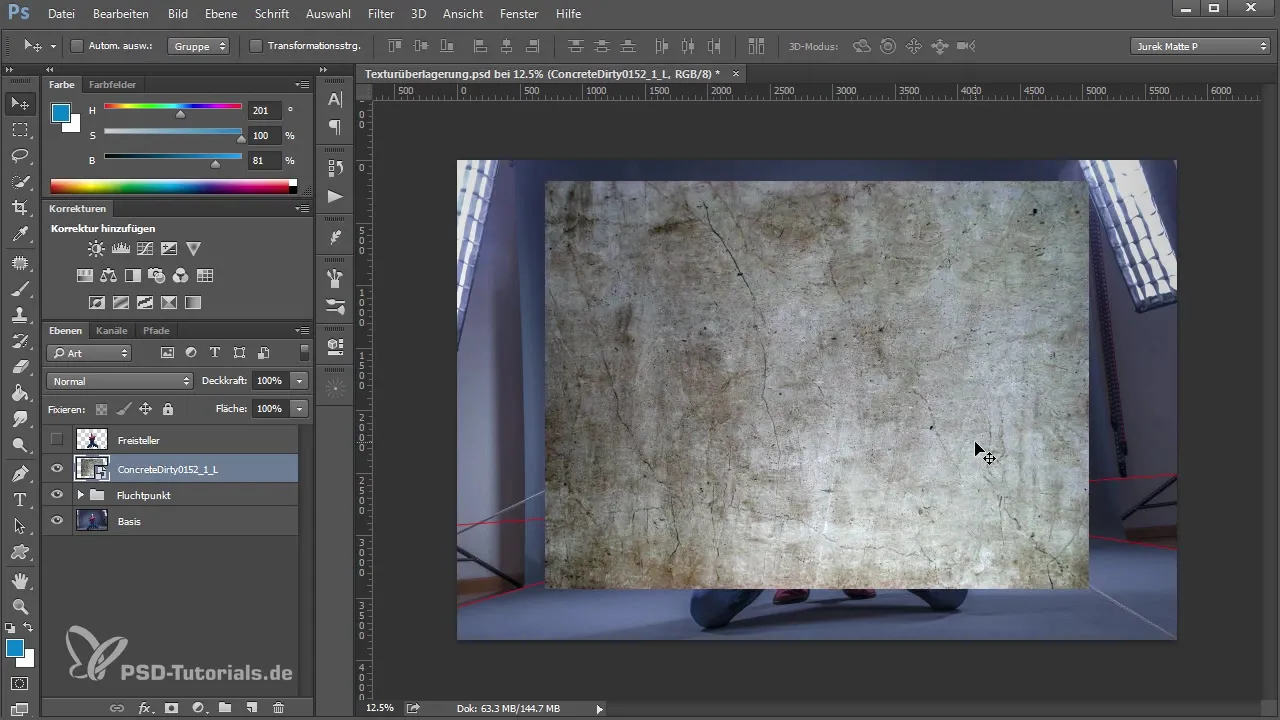
Ако ефектът все още не е достатъчно силен, можеш да промениш режима на смесване на „изменяй“. Това ще усили представянето на текстурата и ще подчертае светещите и сенчести части по-ефективно. Обърни внимание как текстурата сега допълва общата композиция и какви детайли стават видими.
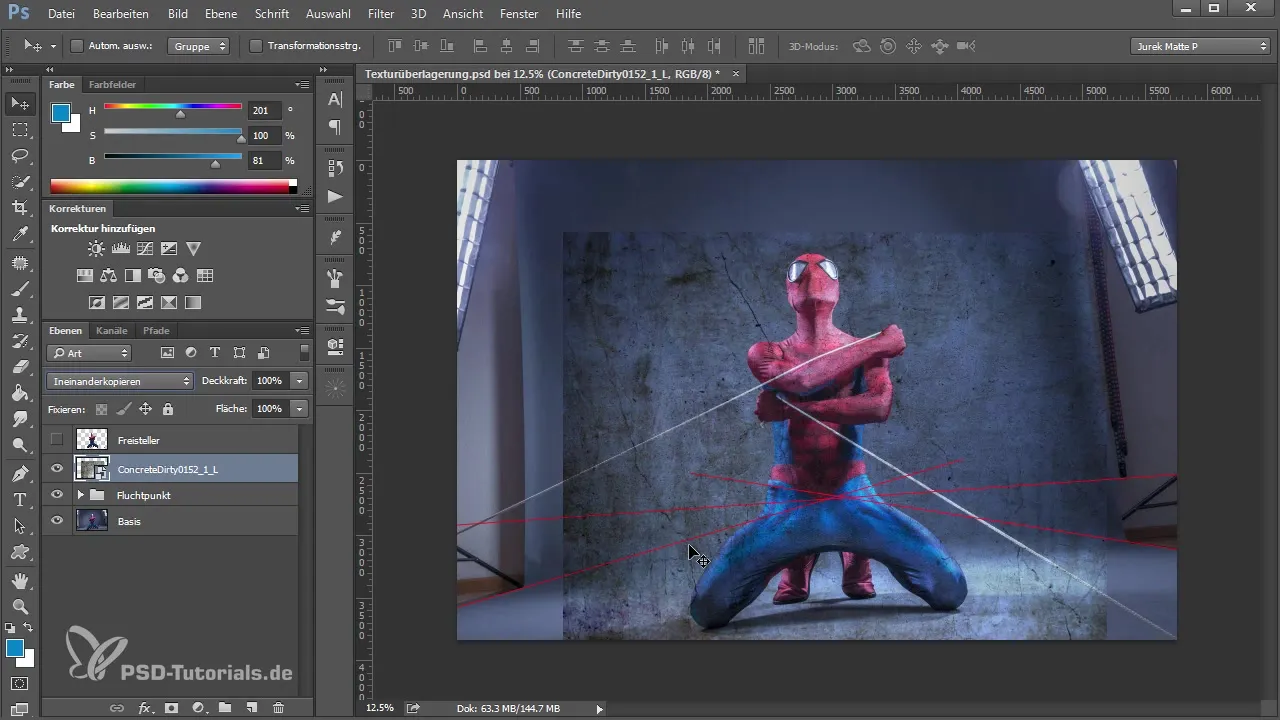
За да интегрираш текстурата реалистично в сцената, е необходимо перспективно изкривяване. Активирай опцията за трансформация и плъзни текстурата, така че да пасне на перспективата на изображението ти. Завърти текстурата под правилния ъгъл и я позиционирай съответно.
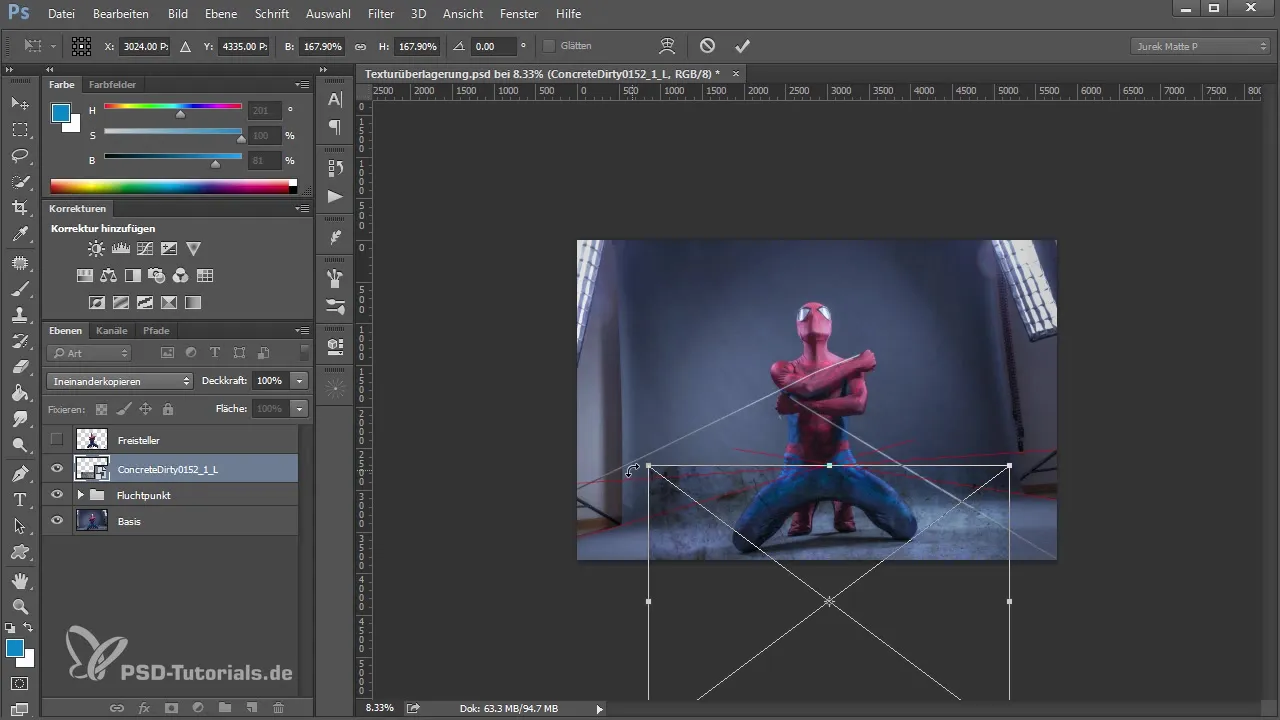
След като си позиционирал текстурата, обърни внимание, че ръбовете са добре интегрирани в изображението. Може да е полезно в последствие да маскираш или отрежеш изпъкналите ръбове. Искаш ефектът да изглежда еднородно и реалистично.
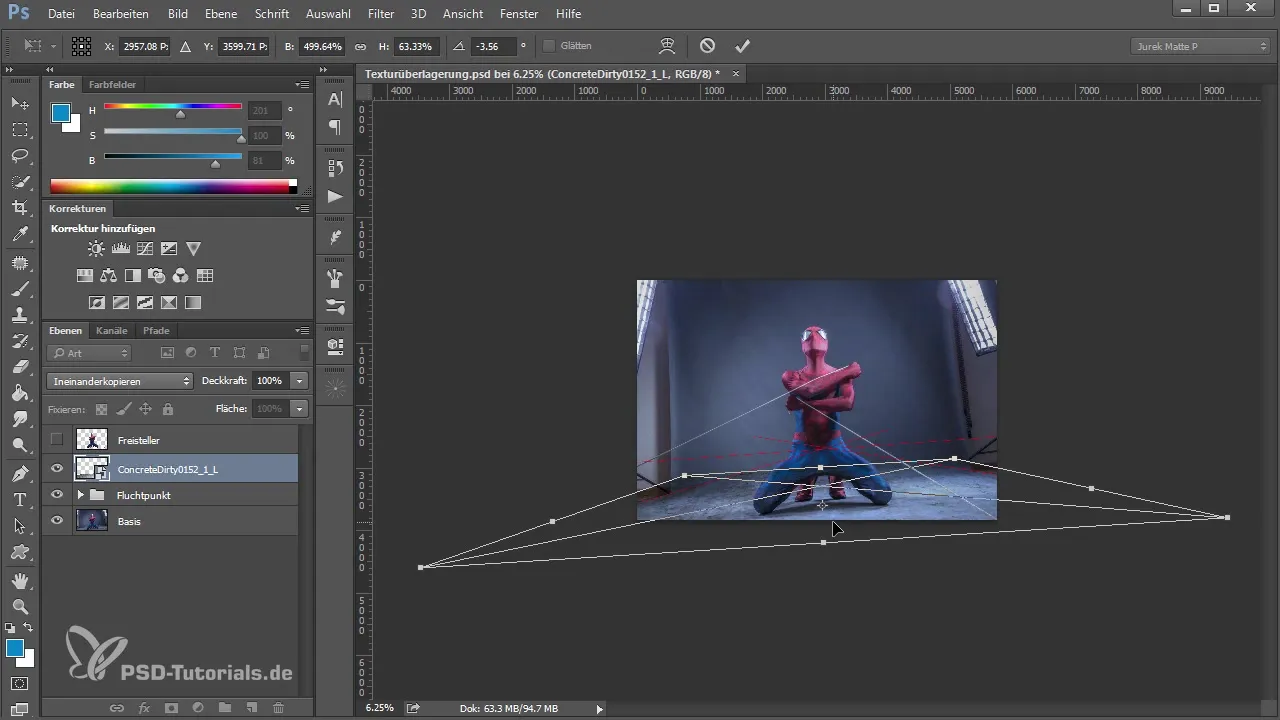
Ако дъното на сцената ти не предлага достатъчно текстура, има няколко начина да подобриш това. Можеш да дублираш слоя на текстурата, за да увеличиш непрозрачността. Алтернативно, можеш да използваш коригиращи слоеве, за да оптимизираш яркостта и контраста. С помощта на маска за изрязване можеш да приложиш тези корекции само върху съответния слой.
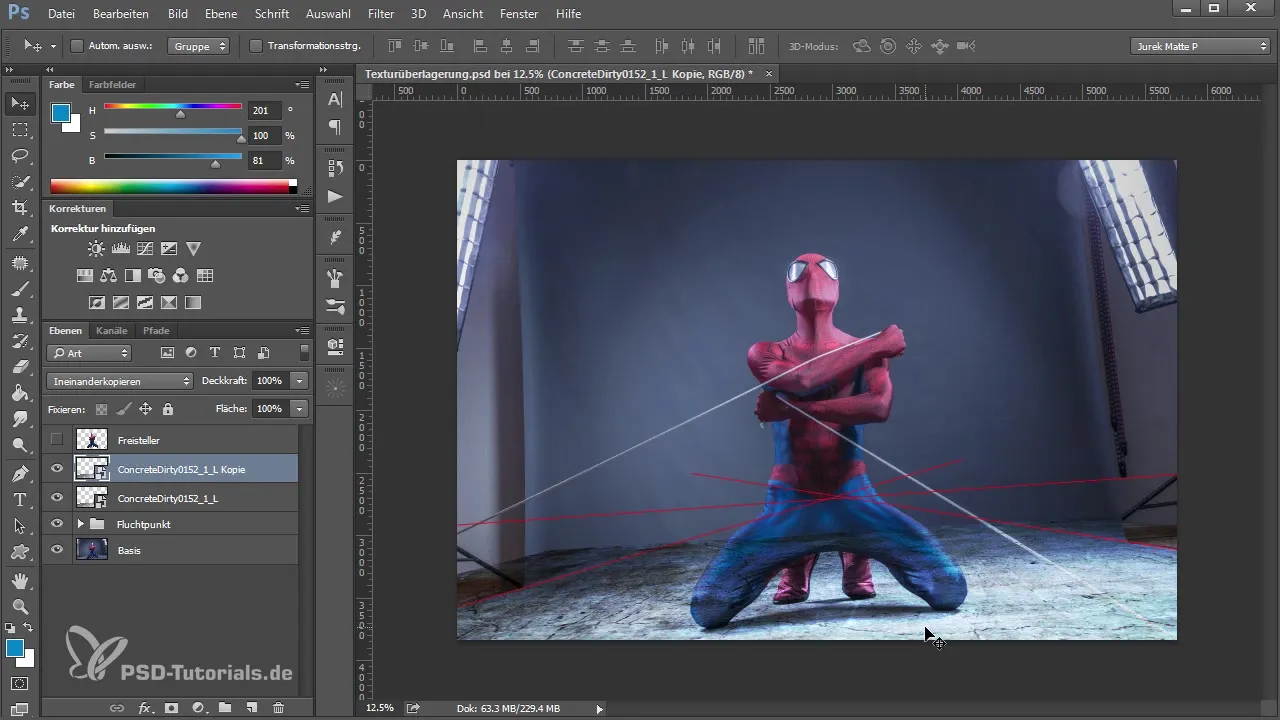
Ако желаеш да интегрираш допълнителни елементи в изображението си, можеш отново да добавиш текстури. При избора на втора текстура, увери се, че тя добре се вписва в общата картина. Зареди текстурата и в проекта си и я мащабирай при необходимост.
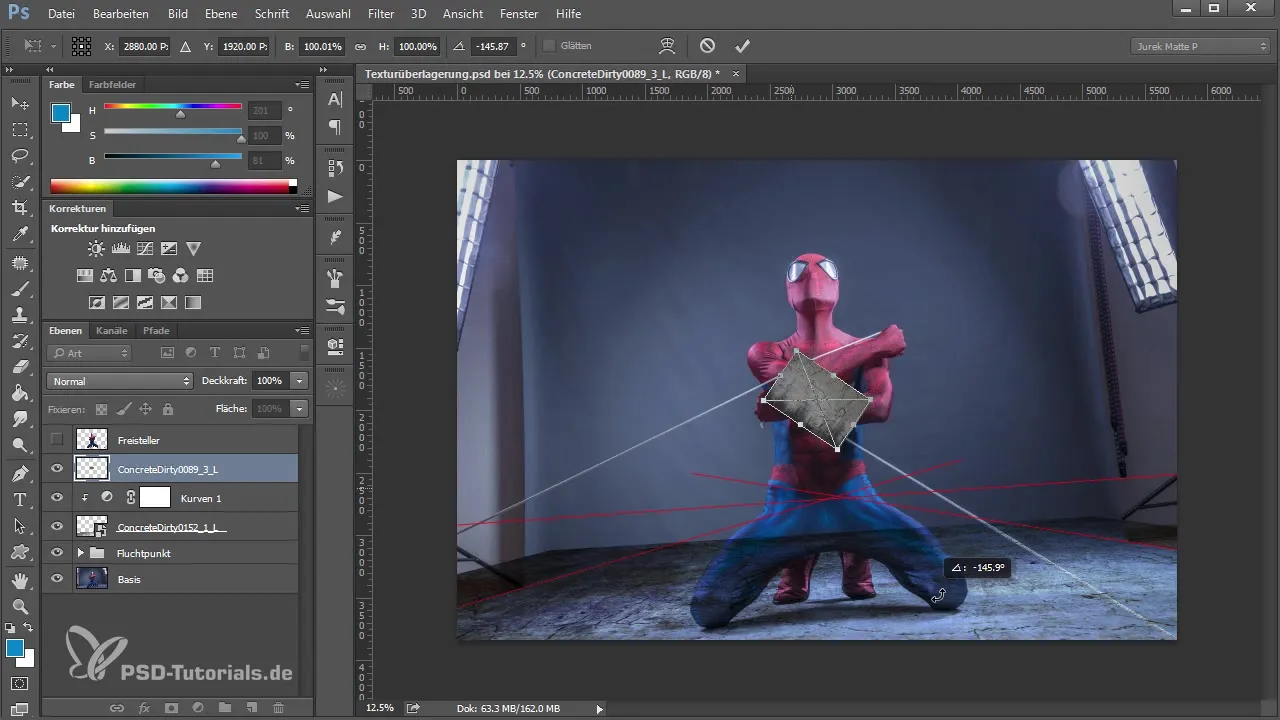
Прилагай термини като „меко осветление“ или „изменяй“ и към новата текстура, за да създадеш красиви комбинации. Експериментирай с подредбата и режимите на смесване, за да постигнеш желаното въздействие.
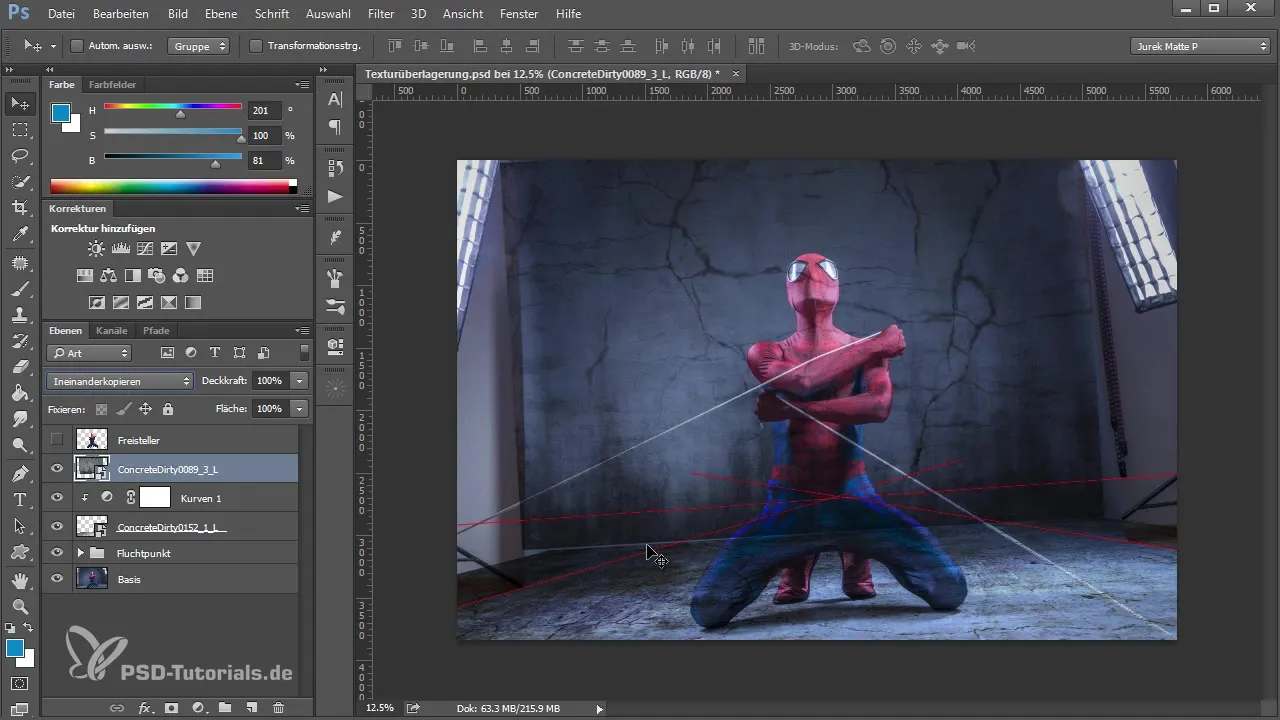
След като добавиш всички елементи, внимателно провери изображението си. Обърни внимание на ръбовете и преходите, за да се увериш, че всичко изглежда хармонично. Възможни недостатъци могат да бъдат отстранени по-късно, като маскираш текстурите или правиш допълнителни корекции.
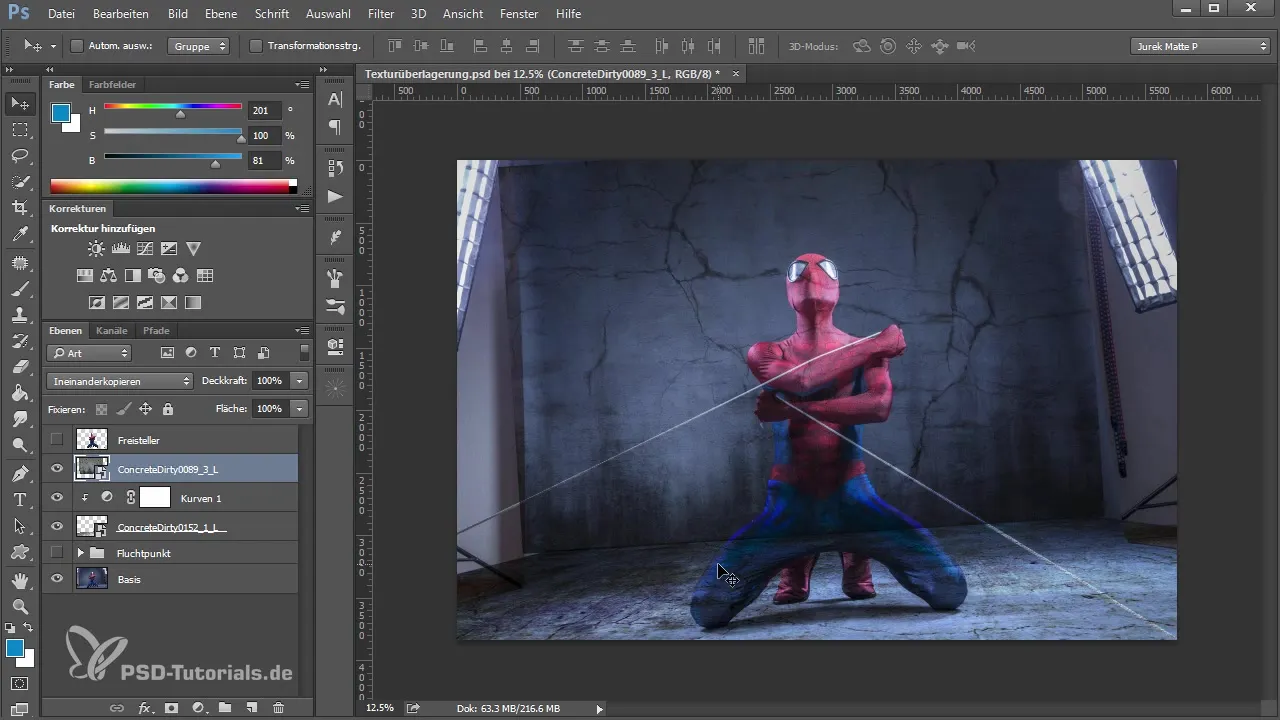
Обобщение – Изкуството на наложението на текстури в Photoshop
За да създаваш впечатляващи наложения на текстури в Photoshop, трябва да овладяваш текстурите и да знаеш как ефективно да използваш различните режими на смесване. Освен това, изкривяването в правилната перспектива е съществено за реалистични изображения. Експериментирането с коригиращи слоеве позволява оптимизиране на цветните и светлинните условия, което значително подобрява твоите творби.
Често задавани въпроси
Как да намеря безплатни текстури за Photoshop?Посети уебсайтове като cgttextures.com, които предлагат голямо разнообразие от текстури за свободно ползване.
Как да променя режима на смесване на слой в Photoshop?Избери слоя и потърси в панела за слоеве падащото меню "Режим на смесване", за да избереш различни опции.
Как мога да изкривя текстура перспективно?Активирай опциите за трансформация с Ctrl + T и плъзни ъглите на текстурата, за да я настроиш спрямо съществуващата перспектива.
Какво да направя, ако текстурата изглежда твърде интензивно?Можеш да намалиш непрозрачността или да добавиш коригиращ слой, за да оптимизираш яркостта и контраста.
Мога ли да използвам няколко текстури едновременно?Да, можеш да използваш неограничен брой текстури в проект, стига да работиш внимателно с режимите на смесване и подредбата.


